你需要录制视频通话、录制教程或保存游戏精彩瞬间,但如果没有合适的程序,操作起来会非常麻烦。好消息是,本文将为你介绍这些程序。我们将介绍…… 最佳免费屏幕录制器 您可以选择以下选项。
深入了解各种选项;只需点击几下鼠标,即可创建完美的屏幕录制!
第一名:AVAide屏幕录像机
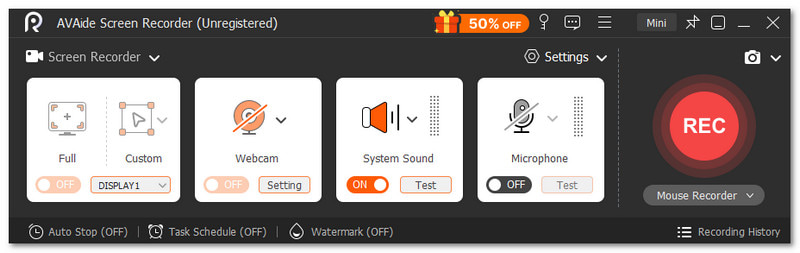
最适合: 想要获得清晰视频、简单工具、强大声音捕捉和高清晰度效果且无水印的用户。
兼容性: Windows 和 Mac
当我们谈到最好的免费屏幕录制软件时,我们首先想到的是…… AVAide 屏幕录像 排名第一。它之所以位列第一,是因为即使是免费的,功能也十分完善。你可以录制任何你想要的区域,并且可以同时录制系统声音和麦克风声音。它非常适合录制会议、游戏过程、教程等等。
它甚至可以帮你安排录制时间。你只需要设置开始时间和结束时间或录制时长即可。此外,它支持无水印的 4K 和 1080p 视频录制。你可以立即预览视频,如果效果不理想,可以轻松重新录制。
好处
• 录制完成后再进行视频编辑。
• 随时可以截屏。
• 录制网络摄像头视频,用于简单的面部视频。
• 使用文本、白板、图像和焦点工具添加注释。
• 支持多种格式,如 MP4、WMV、AVI、GIF、MP3 等。
缺点
• 免费版录音功能有限制。
前二名:OBS Studio
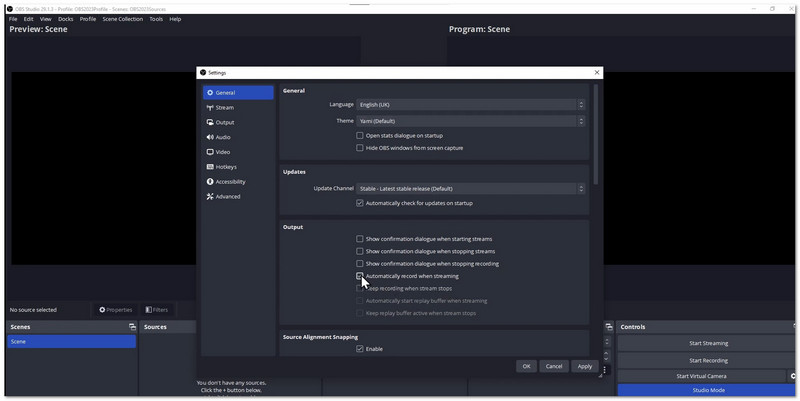
最适合: 流媒体播放、高级录制和高质量采集。
兼容性: Windows、Mac 和 Linux
OBS Studio 就像一个大型的屏幕控制室。它是一款功能强大的免费屏幕录制软件。您可以无限时录制、切换场景、添加文字、应用滤镜,并实时合并音频。
乍一看,界面布局可能有点复杂,但熟悉操作流程后很快就能习惯。它支持 Windows、Mac 和 Linux 系统,所以无需切换系统。很多游戏玩家都喜欢它,但任何人都可以用它来录制清晰流畅的视频。
好处
• 支持多平台。
• 免费且开源。
• 无时间限制或水印。
• 实时音频和视频混合。
• 支持高清和超高清录制。
缺点
• 可能会出现一些故障。
• 录制前需要进行设置。
• 界面可能会让初学者感到不知所措。
前三名:ShareX
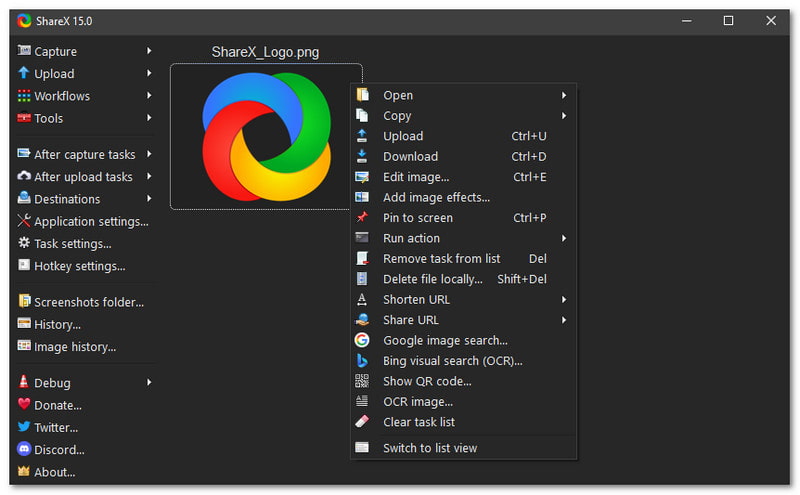
最适合: 适合希望获得无限录制和深度自定义功能的 Windows 用户。
兼容性: 视窗
有些工具试图用花哨的按钮来吸引眼球,但ShareX却保持着简洁朴素的风格。这种简洁的外观下隐藏着许多高级功能,可以帮助你以多种方式录制屏幕。它录制时长无限制,且绝不添加水印,是市面上最值得推荐的无水印免费屏幕录制工具之一。它还能截取多种形状的屏幕截图,甚至可以自动滚动页面。
它一开始可能会让人感觉有点困惑,就像 OBS 一样,但一旦你学会了快捷键,它就会变得非常强大。
好处
• 多种拍摄模式。
• 无水印,无时间限制。
• 录制完成后自动执行任务。
缺点
• 仅限 Windows 系统。
• 接口简洁。
• 这可能会吓到初学者。
前四名:Camtasia
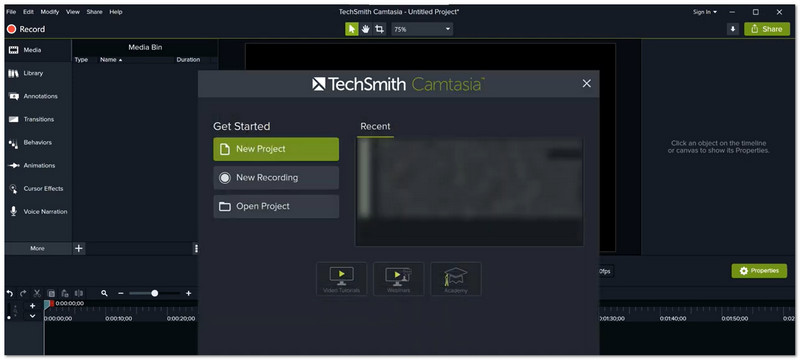
最适合: 教程、培训视频和简易编辑功能。
兼容性: Windows 和 Mac
如果你一直想要一款能在 Mac 上免费录制屏幕并同时编辑视频的软件,Camtasia 就是你的理想之选。它让录制和编辑变得简单易上手。你可以将形状、箭头、高亮显示,甚至旁白拖放到时间轴上。
许多教师和上班族都使用Camtasia,因为它能帮助他们制作清晰流畅的视频。如果您需要一款能够帮助您完成完整课程或教程的软件,Camtasia能为您提供流畅的工作流程。
好处
• 界面简洁易用。
• 提供内置视频编辑器。
• 多种特效和注释。
• 适合长时间录音项目。
缺点
出口速度可能较慢。
• 对老旧电脑影响较大。
前五名:TinyTake
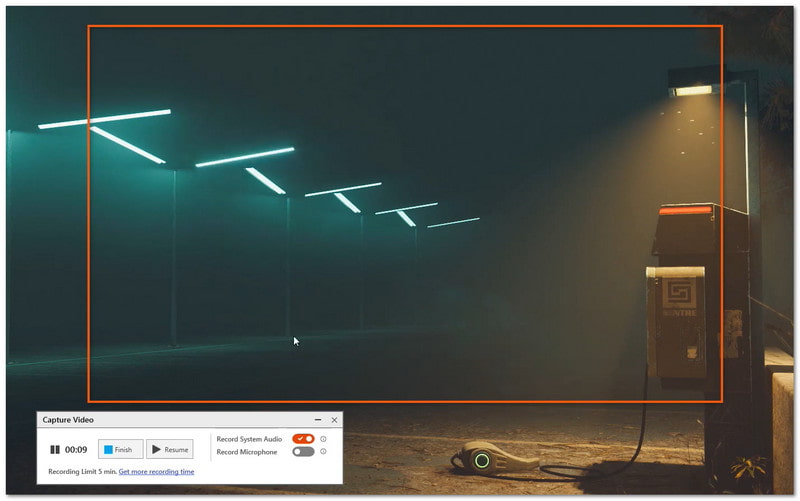
最适合: 快速捕捉、短片剪辑和轻松分享。
兼容性: 视窗
TinyTake 启动速度快,界面简洁,制作短视频毫不费力。它还提供云存储空间,方便您上传视频并立即分享。但它不提供无限录制时长,因此无法与其他工具相媲美。
但对于想要保存或发送的短暂瞬间,这款 Windows 10 上的免费屏幕录制工具让这项工作变得轻松友好,尤其适合那些想要简单功能而无需额外步骤的用户。
好处
• 界面简洁明了。
• 免费版无水印。
• 包含 2 GB 云存储空间。
缺点
• 不适合长时间视频。
• 免费套餐仅限 5 分钟使用时间。
• 使用某些功能需要注册账号。
前六名:ScreenPal
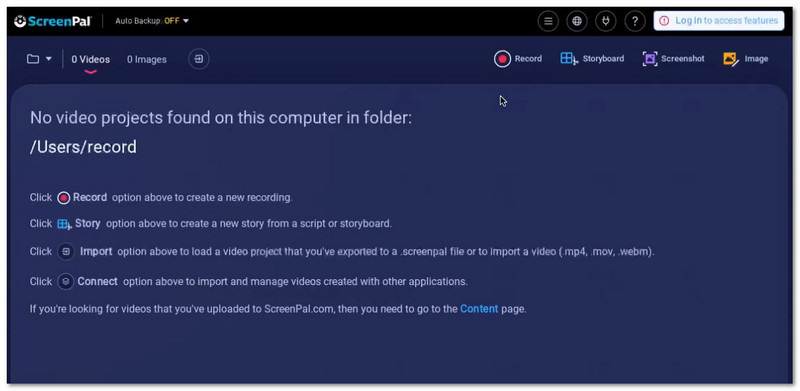
最适合: 支持多设备录制和简易编辑工具。
兼容性: Windows、Mac、Android 和 iOS
ScreenPal 是一款简洁易用的屏幕录制工具,支持手机和电脑。与体积庞大的应用程序不同,这款免费的屏幕录制软件界面简洁,操作便捷,并提供实时标注工具,方便您在录制过程中添加标注。您可以添加形状、文本或指针来突出显示屏幕上的特定区域。虽然部分功能需要付费订阅才能使用,但免费版对于小型项目来说已经足够用了。
好处
• 适合初学者。
• 良好的编辑功能。
• 可在多个平台上运行。
缺点
• 添加了品牌片尾。
• 免费用户有使用时间限制。
• 免费用户无法使用电脑音频。
前7名:Panopto
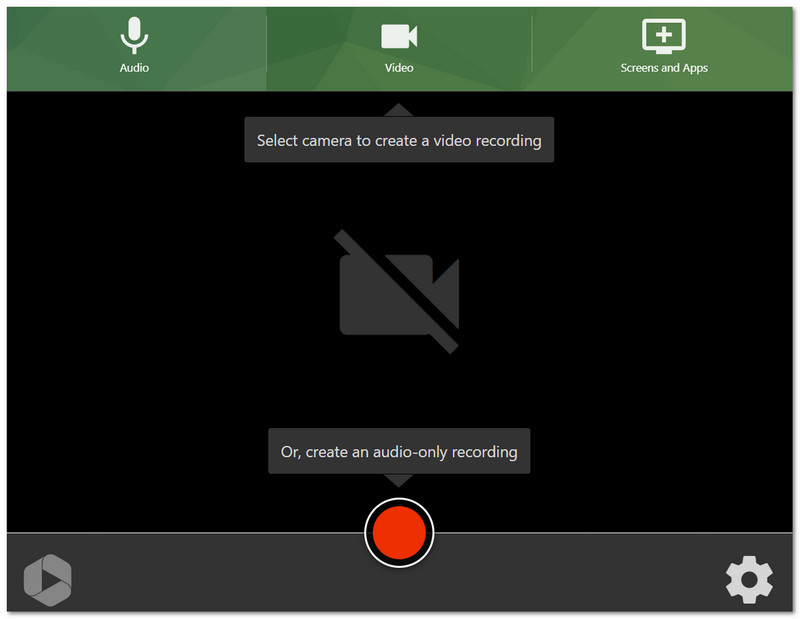
最适合: 时长较长的网络录音和教育内容。
兼容性: 基于网络
有些人想要一款无需下载即可直接在浏览器中启动的录屏工具。Panopto 正好满足了这一需求,它是一款免费的在线屏幕录制工具。只需打开页面,即可通过简单的按钮开始录制。它可以录制较长的视频并将其保存到云端,从而节省电脑空间。
好处
• 基于云的存储。
• 长时间录音支持。
• 自动索引以方便搜索。
缺点
• 需要注册账号。
• 不适合随意录音。
• 更加关注学校和企业。
前八名:闪回快车
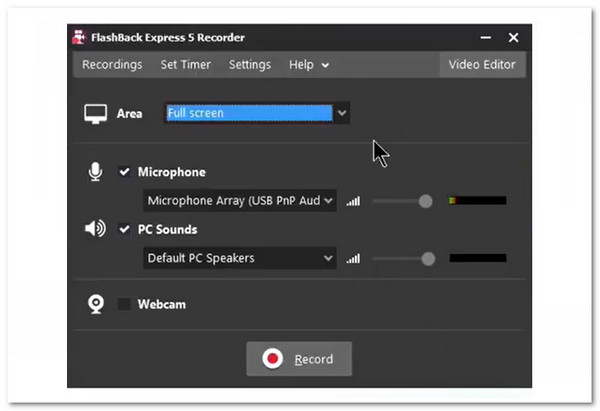
最适合: 适合想要简单、无限制录制和快速保存的用户。
兼容性: 视窗
有些屏幕录制软件用起来太笨重,有些则操作起来太复杂。幸运的是,FlashBack 是一款不同的免费屏幕录制程序。它启动迅速,让你感觉录制非常简单。你只会看到一个大按钮,然后就知道该怎么做了。
之后你会发现,它还可以录制你的网络摄像头画面,并且可以选择录制屏幕的哪个部分。虽然操作简单,但确实能帮助你完成实际工作。完成后,它还会将视频上传到 Google Drive、Dropbox 和 YouTube 等平台。
好处
• 可保存到云端硬盘。
• 可以录制网络摄像头画面和屏幕。
• 允许您选择屏幕的某些部分。
缺点
• 没有强大的编辑工具。
• 仅允许裁剪进行编辑。
• 视频录制分辨率最高仅为 720 像素。
最佳免费屏幕录制软件的评判标准
找到最佳免费屏幕录制软件不仅仅是选择一个能录制屏幕的程序。还有许多虽小但至关重要的因素需要考虑。在本节中,我们将介绍需要考虑的主要标准,请继续阅读。
1. 录音质量
视频应该清晰锐利。你应该选择支持 1080p 或 4K 分辨率的设备。流畅的帧速率至关重要,尤其是在你想录制游戏画面时。 制作教学视频.
2. 音频采集
它应该能够同时录制系统声音和麦克风声音。清晰且与视频同步的音频对于教程、通话或音乐播放至关重要。
3. 录音灵活性
录制软件应该允许用户选择全屏、窗口或自定义区域。定时录制等功能对于长时间录制或自动录制非常有用。
4. 编辑工具
最好的免费屏幕录制软件应该允许你在录制过程中添加文字、箭头、高亮或绘图。你还可以在录制后对视频进行剪辑或裁剪,这有助于让视频看起来更整洁、更专业。
5. 输出格式和共享
寻找支持 MP4、AVI、WMV、GIF 或 MP3 等格式的工具。能够直接上传到 YouTube 或云存储也能节省时间,让分享更便捷。
6. 易用性
简洁的界面和清晰的按钮让录制过程快速便捷。新手可以轻松上手,而高级用户也可以访问更详细的设置选项。
7. 无水印和录制限制
最好选择 免费无水印录音机这样一来,输出结果中就不会出现任何分散注意力的徽标或文字。此外,它还支持长时间录制,所以您不必担心录制过程中会突然停止。
8. 附加功能
诸如网络摄像头录制、手机屏幕捕获、即时预览和再次录制等额外功能,使该工具更加灵活和专业。
有这么多 最佳免费屏幕录制软件 根据以上选项,您一定能找到一款符合您需求的产品。
每种工具都能以各自的方式提供帮助,但我们推荐 AVAide 屏幕录像 因为它适用于所有场景:视频通话、游戏或任何屏幕活动。毫无疑问,凭借其便捷性和丰富功能,它荣登榜首!
在您的计算机上录制屏幕、音频、网络摄像头、游戏、在线会议以及 iPhone/Android 屏幕。



 安全下载
安全下载


